Hogyan lehet megtalálni a legkisebb (0-nál nagyobb) pozitív értéket az Excelben?
Tegyük fel, hogy van egy sor adata, beleértve a pozitív és a negatív értékeket, és itt bemutatok néhány módszert a legkisebb (0-nál nagyobb) pozitív érték megtalálására az Excelben.
A képlettel keresse meg a nullánál nagyobb minimális értéket
Keresse meg és válassza ki a nullánál nagyobb minimális értéket a Kutools for Excel segítségével ![]()
Képlettel keresse meg és válassza ki a nullánál nagyobb minimális értéket
Az Excelben a tömbképlet segítségével megtalálhatja a legkisebb pozitív értékeket.
Válasszon egy üres cellát, és írja be ezt a képletet =MIN(IF(A1:E10>0,A1:E10)) bele, és írja be Shift + Ctrl + Enter kulcsok a legkisebb pozitív érték eléréséhez a megadott adattartományban.
Tipp: A képletben az A1: E10 az az adattartomány, amelyből a legkisebb pozitív értéket szeretné megtalálni.
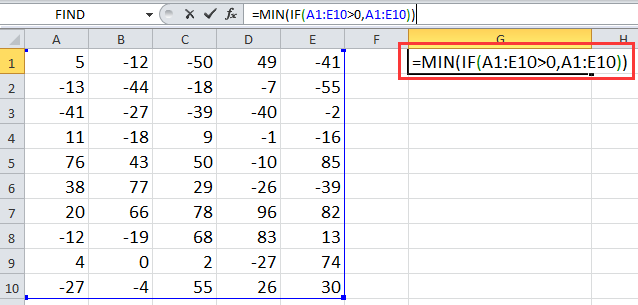
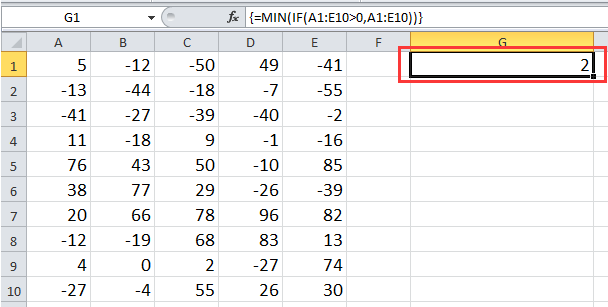
Keressen nullánál nagyobb minimális értéket a Kutools for Excel segítségével
Ha nem értesz jól a képletekről, használhatod Kutools az Excel számára'S Válassza a Specifikus cellák lehetőséget hasznosság és Válassza a Max és Min értékű cellákat segédprogram a minimális pozitív érték megtalálásához és kiválasztásához.
| Kutools az Excel számára, Több mint 300 a praktikus funkciók megkönnyítik a munkáját. | ||
Után ingyenes telepítés Kutools for Excel, kérjük, tegye a következőket:
1. Válassza ki az adattartományt, majd kattintson a gombra Kutools > választ > Válassza a Specifikus cellák lehetőséget. Lásd a képernyőképet:
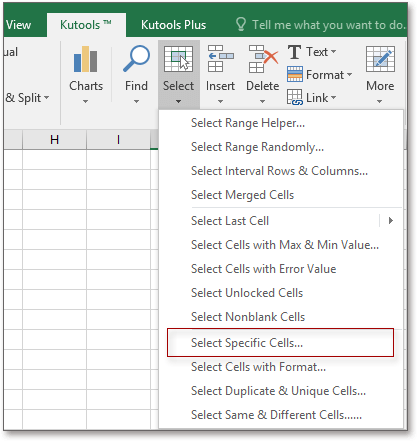
2. Ezután a Válassza a Specifikus cellák lehetőséget párbeszédpanelen ellenőrizze Sejt alatt Kiválasztás típusa válasszon Kevesebb mint alatt Konkrét típus szakasz és típus 0 a következő mezőbe. Kattintson a gombra Ok > OK a párbeszéd bezárásához. Ezután minden negatív számot kiválasztunk. lásd alább a képernyőképeket:
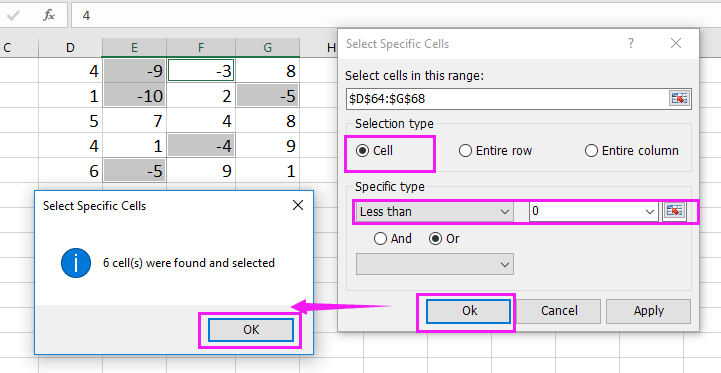
3. nyomja meg töröl gombot az összes kijelölt negatív érték eltávolításához. Lásd a képernyőképet:
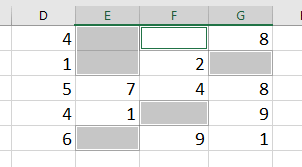
4. Ezután válassza ki a pozitív értékeket és kattintson Kutools > választ > Válassza a Max és Max értékkel rendelkező cellákat. Lásd a képernyőképet:

5. Ezután a Válassza ki a cellákat Max & Min értékkel párbeszédpanelen válassza ki a keresni kívánt cellatípust, és ellenőrizze Minimális érték opciót, és válassza az összes cella vagy csak az első megjelenő cella megkereséséhez. Ezután kattintson a gombra Ok. Lásd a képernyőképet:
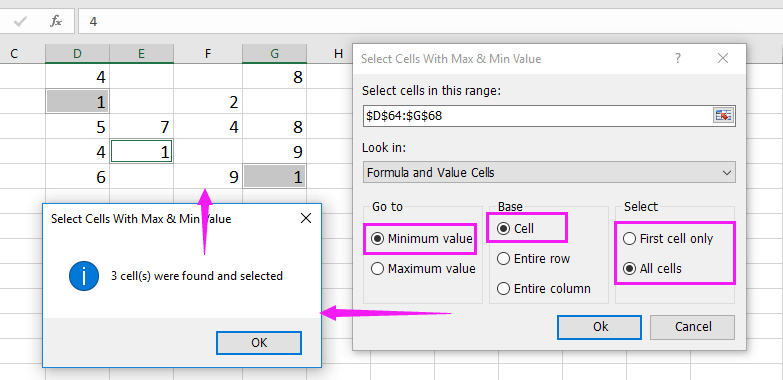
A Válassza a Specifikus cellák lehetőséget segédprogrammal egész sorokat vagy oszlopokat választhat ki adott értékek alapján. Kattintson ide, ha többet szeretne megtudni a Specifikus cellák kiválasztásáról.
A Válassza a Max és Min értékű cellákat, kiválaszthatja a min értéket vagy a max értéket a képlet cellákban, az érték cellákban vagy mind a képlet, mind az érték cellákban, és kiválaszthatja az első megjelenő cellát, vagy az összes minimális vagy maximális cellát. Kattintson ide, ha többet szeretne megtudni a Kutools for Excel Select Cells with Max & Min értékkel programjáról.
Válassza a legkisebb pozitív értéket
A legjobb irodai hatékonyságnövelő eszközök
Töltsd fel Excel-készségeidet a Kutools for Excel segítségével, és tapasztald meg a még soha nem látott hatékonyságot. A Kutools for Excel több mint 300 speciális funkciót kínál a termelékenység fokozásához és az időmegtakarításhoz. Kattintson ide, hogy megszerezze a leginkább szükséges funkciót...

Az Office lap füles felületet hoz az Office-ba, és sokkal könnyebbé teszi a munkáját
- Füles szerkesztés és olvasás engedélyezése Wordben, Excelben és PowerPointban, Publisher, Access, Visio és Project.
- Több dokumentum megnyitása és létrehozása ugyanazon ablak új lapjain, mint új ablakokban.
- 50% -kal növeli a termelékenységet, és naponta több száz kattintással csökkenti az egér kattintását!
